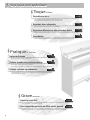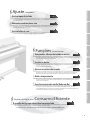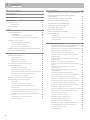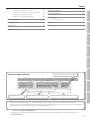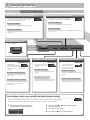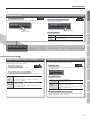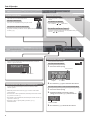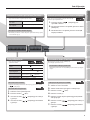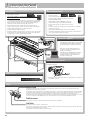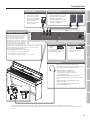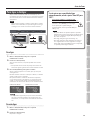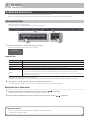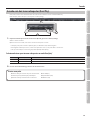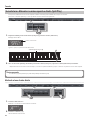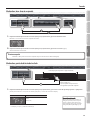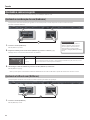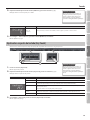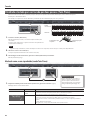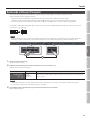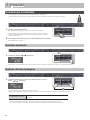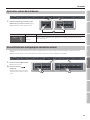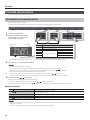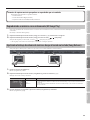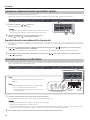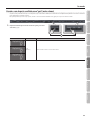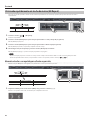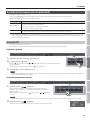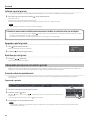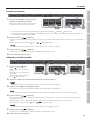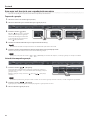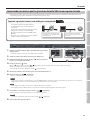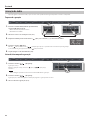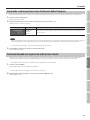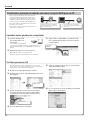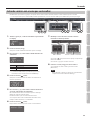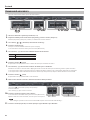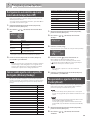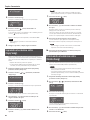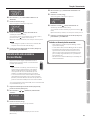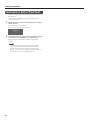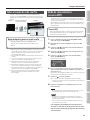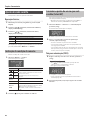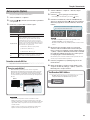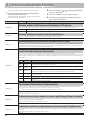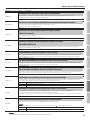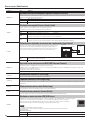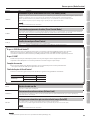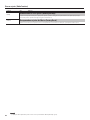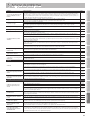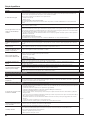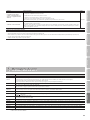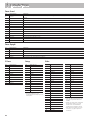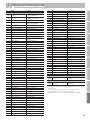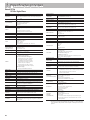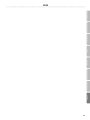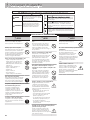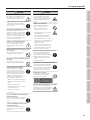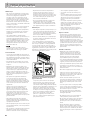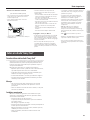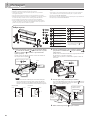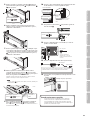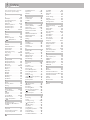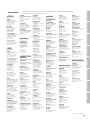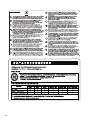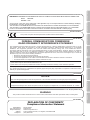Roland DP90Se Manual do usuário
- Categoria
- Pianos digitais
- Tipo
- Manual do usuário
Este manual também é adequado para

* 5 1 0 0 0 3 6 7 8 2 - 0 1 *
* 5 1 0 0 0 3 6 7 8 2 - 0 2 *

&
Grave músicas
e
Grave o que você toca
Você pode gravar o que estiver tocando.
e
Use o computador para criar um CD da música gravada
A música que você gravou pode ser copiada para o computador, e registrada em um CD.
pág. 29
pág. 36
&
Toque o Piano
e
Toque diversos sonss
Esta unidade tem uma ampla variedade de tones (sons).
Você pode escolher livremente, e tocar com estes tones.
e
Toque dois tones sobrepostos
Você sobrepõe dois tones para tocar em cada tecla.
e
Toque tones diferentes na mão esquerda e direita
Divida o teclado em zona direita e esquerda, e indique um tone diferente em cada zona.
e
Toque duetos
Divida o teclado em duas metades, e toque as duas metades como dois pianos.
pág. 14
pág. 15
pág. 16
pág. 20
&
Pratique as músicas
e
Ligue o metrônomo
Você pode ouvir o som de metrônomo.
e
Pratique tocando com as músicas internas
Esta unidade tem diversas músicas internas.
Para os títulos das músicas, consulte “Lista de músicas internas” (folheto separado).
e
Pratique cada mão separadamente
Você pode praticar com uma música, enquanto ouve a reprodução apenas da mão
esquerda ou da mão direita.
pág. 22
pág. 24
pág. 26
&
Veja o que você pode fazer!
2

&
Projeto ecológico com Consumo Eciente
e
O aparelho desliga após decorrido o tempo ajustado
Depois de trinta minutos sem uso, o aparelho desliga automaticamente.
* Se não quiser que o aparelho desligue automaticamente, mude o ajuste “Auto O” (p. 39).
pág. 39
&
Ajuste seu piano
e
Ajuste o toque do teclado
Você pode ajustar a sensibilidade de toque do teclado para que que de acordo com o
seu estilo de tocar.
e
Acrescente reverberação ao som
Você pode acrescentar reverberação (ambiência) para criar a sensação de estar
tocando em uma sala de concerto.
e
Ajuste o brilho do som
Você pode ajustar o timbre, entre um som suave ou brilhante.
pág. 19
pág. 7
P. <?>pág. 18
&
Funções convenientes
e
Transponha a anação do teclado ou música
A função Transpose permite deslocar a anação do teclado ou a música para que você
possa tocar de forma mais conveniente.
e
Desative os botões
A função Panel Lock permite evitar a mudança de sons ou ajustes quando os botões
são acionados incorretamente.
e
Ajuste a ressonância dos acordes
A forma como a placa sonora do piano vibra pode ser ajustada com “Soundboard
Behavior,” um ajuste que permite modicar a forma de ressonância das cordas.
e
Mude o temperamento
Você pode escolher entre diversos temperamentos, como temperamentos históricos
usado na era do Barroco.
e
Conecte em uma rede sem o (Rede sem o)
Você pode usar um adaptador para rede sem o USB (WNA1100-RL - vendido
separadamente) para conexão na rede sem o, de forma a poder usar programas no
seu tablet (por exemplo, programas (apps) para iPad).
pág. 21
pág. 42
pág. 47
pág. 8
pág. 43
3
Guia de Operações Descrição do Painel Antes de Tocar Tocando Ensaiando
Funções Convenientes
Apêndice
Modo Function

&
Sumário
Veja o que você pode fazer! .........................................2
Guia de Operações .................................................6
Descrição do Painel ...............................................10
Antes de Tocar ....................................................12
Abertura do tampo ..................................................12
Fechando o tampo ......................................................12
Para ligar e desligar ..................................................13
Tocando ..........................................................14
Tocando com diversos sons ..........................................14
Selecionando Tones. . . . . . . . . . . . . . . . . . . . . . . . . . . . . . . . . . . . . . . . . . . . . . . . . . . . .14
Tocando com dois tones sobrepostos (Dual Play) ........................15
Tocando tones diferentes na mão esquerda e direita (Split Play) ..........16
Ajustando o som ao seu gosto. . . . . . . . . . . . . . . . . . . . . . . . . . . . . . . . . . . . . . . .18
Ajustando a reverberação do som (Ambience) ...........................18
Ajustando o brilho do som (Brilliance) ...................................18
Ajustando a resposta do teclado (Key Touch) ............................19
Dividindo o teclado para ser tocado por duas pessoas (Twin Piano) ....20
Deslocando a anação (Transpose) ...................................21
Ensaiando ........................................................22
Ensaiando com o metrônomo ........................................22
Mudando o andamento .................................................22
Mudando a fórmula de compasso .......................................22
Ajustando o volume do metrônomo .....................................23
Acrescentando uma contagem para sincronismo ao tocar .......................23
Ensaiando com uma música ..........................................24
Selecionando e tocando uma música ....................................24
Tocando músicas consecutivamente (All Play) ..........................25
Ajustando o balanço de volume da música e do teclado (Song Balance) ..25
Ajustando o andamento da música para facilitar a prática ................26
Praticando uma mão por vez (Part Mute) ................................26
Praticando repetidamente um trecho da música (AB Repeat) ....................28
Gravando a música que você está ensaiando ..........................29
Gravação SMF ..........................................................29
Sobrepondo gravação em uma música gravada ..........................30
Convertendo uma música gravada como SMF para áudio ................33
Gravação de áudio ......................................................34
Transpondo a música para tocar mais facilmente (Audio Transpose) ......35
Praticando Karaokê com arquivos de áudio (Center Cancel) ..............35
Transferindo a gravação em áudio de uma música (arquivo WAV)
para um CD .............................................................36
Salvando a música com o nome que você escolher ......................37
Renomeando uma música ..............................................38
Funções Convenientes ............................................39
Desligamento automático após um intervalo de tempo (Auto O) ....39
Conservando os ajustes quando o aparelho é desligado
(Memory Backup) ....................................................39
Recuperando os ajustes de fábrica (Factory Reset) ....................39
Copiando uma música salva (Copy Song) .............................40
Eliminando uma música salva (Delete Song) ..........................40
Inicializando a memória (Format Media) ..............................41
Desativando os botões (Panel Lock) ..................................42
Sobre a função de rede sem o .......................................43
Modo de conexão básico (conexão WPS) .............................43
Ajustes da rede sem o ..............................................44
Indicação de status .....................................................44
Conexão ao ponto de acesso que você escolhe (Select AP) ...............44
Outros ajustes (Option) .................................................45
Diversos ajustes (Modo Function) ..................................46
Aplicando ambiência 3D no fone de ouvido (Headphones 3D Ambience) .46
Ajustando o balanço de volume em Dual Play (Dual Balance) .............46
Anando de acordo com o som de outro instrumento (Master Tuning) ...46
Escolha do método de anação (Temperament) .........................46
Especicando a tônica da música (Temperament Key) ....................46
Produzindo ressonância por simpatia ao acionar o pedal damper
(Damper Resonance) ....................................................46
Produzindo ressonância das cordas quando as teclas são tocadas
(String Resonance) ......................................................47
Produzindo sons ao soltar as teclas (Key O Resonance) ..................47
Ajustando o som metálico produzido ao tocar uma nota (Dynamic
Harmonic) ..............................................................47
Ajustando a ressonância por simpatia do corpo do piano
(Cabinet Resonance) ....................................................47
Ajustando a clareza de notas individuais ao tocar um acorde
(SoundBoard Behavior) .................................................47
Uso da anação especíca de piano (Stretch Tuning) .....................47
Ajustando individualmente o volume de cada tecla (Note Volume) .......47
Ajuste individual do timbre de cada tecla (Note Character) ...............47
Escolhendo o que é afetado pela transposição (Transpose Mode) ........47
Mudando a anação do tone em passos de oitavas (Octave Shift) ........47
Selecionando o formato para gravações (Recording Mode) ...............48
Mudando como o efeito do pedal é aplicado (Damper Pedal Part) ........48
Mudando como o pedal funciona (Center Pedal) .........................48
Evitando notas duplicadas ao conectar um sequênciador (Local Control) .48
Ajuste dos canais de transmissão MIDI (MIDI Transmit Channel) ..........48
Renomeando uma música (Save Song) ..................................48
Copiando uma música salva (Copy Song) ................................48
Eliminando uma música salva (Delete Song) .............................48
Inicializando uma memória (Format Media) ..............................48
Mudando os ajustes do driver USB (USB Driver) ..........................49
Mudando os ajustes da memória USB ash (USB Memory Mode) .........49
Controlando equipamento de vídeo (Visual Control Mode) ...............49
Escolha do canal para Visual Control .....................................49
Ajustes da rede sem o .................................................50
4

Sumário
Determinando o volume máximo (Volume Limit) ........................50
Desligamento automático após um intervalo de tempo (Auto O) .......50
Armazenando os seus ajustes (Memory Backup) .........................50
Recuperando os ajustes de fábrica (Factory Reset) .......................50
Solução de problemas. . . . . . . . . . . . . . . . . . . . . . . . . . . . . . . . . . . . . . . . . . . . .51
Mensagens de erro ................................................53
Lista de Tones .....................................................54
Lista de músicas internas ..........................................55
Especicações principais ..........................................56
Uso seguro do aparelho ...........................................58
Notas importantes ................................................60
Sobre o teclado “Ivory Feel”. . . . . . . . . . . . . . . . . . . . . . . . . . . . . . . . . . . . . . . . . . .61
Montagem .......................................................62
Índice ............................................................64
Antes de usar este aparelho, leia as seções: “Uso seguro do aparelho” (p. 8), e “Notas importantes” (p. 10). Estas seções tem informações
importantes sobre o uso do equipamento. Além destas seções, leia este manual por completo, para conhecer todos os recursos do equipamento.
Após a leitura, o manual deve ser guardado em um local de fácil acesso para consultas.
Copyright © 2014 ROLAND CORPORATION
Todos os direitos reservados. Nenhuma parte desta publicação pode ser reproduzida em nenhuma forma, sem autorização expressa da
ROLAND CORPORATION.
Como ler as guras explicativas
Enquanto pressiona-se um botão, pressione o outro.
1
2
Os números indicam a sequência dos passos.
Pressione um dos botões da caixa indicativa.
Pressione dois botões.
5
Guia de Operações Descrição do Painel Antes de Tocar Tocando Ensaiando
Funções Convenientes
Apêndice
Modo Function

&
Guia de Operações
Ajustando o brilho do som (Brilliance)
Você pode ajustar o brilho do som tocando
o teclado ou o som da música em reprodução.
Para ligar o “brilliance”
Pressione o botão [Brilliance] para que acenda.
Para ajustar o brilho
Enquanto mantém pressionado o botão [Brilliance], pressione os
botões [–] [+].
pág. 18
Acrescentando reverberação (Ambience)
Você pode acrescentar uma reverberação agradável
ao som, produzindo a impressão que se está
tocando em uma sala de concerto.
Para ligar a ambiência
Pressione o botão [Ambience] para que acenda.
Para ajustar a ambiência
Enquanto mantém pressionado o botão [Ambience], pressione os
botões [–] [+].
pág. 7
Conservando os ajustes com o aparelho desligado (memory backup)
Este aparelho permite fazer diversos ajustes, que voltam para o valor padrão quando você desliga o aparelho.
Mas, usando a função “Memory Backup”, você pode fazer com que seus ajustes sejam conservados.
pág. 39
Transpondo o que você toca
(Transpose)
Você pode transpor as
notas que você toca no
teclado ou as notas da
música em reprodução.
Para ligar o “transpose”
Pressione o botão [Transpose] para que
acenda.
Para ajustar o valor da transposição
Enquanto mantém pressionado o botão
[Transpose], pressione os botões [–] [+].
pág. 21
Ajustando a resposta do teclado
(Key Touch)
Você pode ajustar como o
teclado responde ao que
você toca.
Para ligar o “key touch”
Pressione o botão [Key Touch] para que
acenda.
Para ajustar o “key touch”
Enquanto mantém pressionado o botão
[Key Touch], pressione os botões [–] [+].
pág. 19
Ajustando o volume da música
(Song Balance)
Modicando o
volume de reprodução da
música, você pode ajustar o balanço
entre a música e o que você toca no
teclado.
Para ligar o balanço da música
Pressione o botão [Song Balance] para
que acenda.
Para ajustar o balanço da música
Enquanto mantém pressionado o botão
[Song Balance], pressione os
botões [–] [+].
pág. 25
1. Enquanto mantém pressionado [Key
Touch], pressione o botão [Transpose].
2. Use os botões [ ] [ ] (Slow/Fast) indicando
“Memory Backup.”
3. Pressione o botão [Song].
4. Use o botão [ ] (Fast) selecionando “Y.”
Ajustando o volume geral
Ajuste o volume.
MaxMin
6

Guia de Operações
Dividindo o teclado para duas pessoas (Twin Piano)
Esta função divide o teclado entre esquerda e direita, permitindo que duas
pessoas toquem a mesma extensão de notas.
Para ligar o “twin piano”
Pressione o botão [Twin Piano] para que acenda.
Para escolher como o som é produzido
Enquanto mantém pressionado o botão [Twin Piano], pressione os botões [–] [+].
1
(par)
O som da zona do teclado da direita ca mais alto nos
alto-falantes da direita.
O som da zona do teclado da esquerda, ca mais alto nos
alto-falantes da esquerda.
2
(individual)
O som da zona do teclado da direita é produzido apenas nos
alto-falantes da direita.
O som da zona do teclado da esquerda é produzido apenas nos
alto-falantes da esquerda.
pág. 20
Tocando tones diferentes na mão esquerda e direita (Split Play)
Esta função divide o teclado entre zonas esquerda e direita, para
que você toque diferentes tones em cada zona.
Para ligar o “split”
Enquanto mantém pressionado o botão [Transpose], pressione o
botão [Twin Piano].
Para mudar os tones
Tone da direita
1. Pressione um botão tone.
2. Pressione os botões [–] [+].
Tone da
esquerda
1. Enquanto mantém pressionado [Transpose] e [Twin
Piano] , pressione um botão tone.
2. Enquanto mantém pressionado [Transpose] e [Twin
Piano] , use os botões [–] [+].
Mudando o ponto de divisão do teclado
Enquanto mantém pressionado [Transpose] e [Twin Piano] , toque
a tecla onde deseja a divisão do teclado.
pág. 16
Selecionando o Tone
Para selecionar tone único
Pressione um dos botões tone, e depois use os botões [–] [+].
Pressione um botão
Para sobrepor dois tones (dual play)
Pressione dois botões tone.
Pressione dois botões
Para mudar de tone
Tone 1 Pressione os botões [–] [+].
Tone 2
Mantenha pressionado o botão tone aceso mais da direita, e
depois use os botões [–] [+].
P. <?>pág. 14
pág. 15
7
Guia de Operações Descrição do Painel Antes de Tocar Tocando Ensaiando
Funções Convenientes
Apêndice
Modo Function

Guia de Operações
Selecionando uma música
Você pode selecionar músicas.
Para selecionar uma música
1. Pressione o botão [Song].
Categoria
Nome da música
Nº da música
2. Use os botões [–] [+] para selecionar uma música.
Para selecionar a música salva na memória USB ash
1. Pressione o botão [Song].
2. Enquanto mantém pressionado o botão
[Song], use os botões [–] [+] selecionando “S.”
Memória USB ash
3. Use os botões [–] [+] selecionando a música.
pág. 24
Usando o metrônomo
Veja como tocar o som do metrônomo.
Para ligar o metrônomo
Pressione o botão [Metronome] para que acenda.
Para ajustar o volume do metrônomo
Enquanto mantém pressionado o botão [Metronome], use os
botões [–] [+].
pág. 22
Mudando o andamento ou fórmula de compasso
Você pode ajustar o andamento do metrônomo ou
música.
Para mudar o andamento
Use os botões [ ] [ ] (Slow/Fast).
Para mudar a fórmula de compasso
Enquanto mantém pressionado o botão [Metronome], use os
botões [ ] [ ] (Slow/Fast).
pág. 22
Display
Mostra diversas informações como nomes de tones, nomes de
músicas, e ajustes de valores.
Nome do ToneNº do Tone
Selecionando tones de variação e fazendo ajustes
Você pode selecionar variações de tones ou músicas, e fazer
diversos ajustes.
• Mantendo pressionado os botões [–] [+] você faz o valor mudar
continuamente.
• Para aumentar o valor rapidamente, mantenha pressionado o botão
[+] e pressione o botão [–] .
• Para reduzir o valor rapidamente, mantenha pressionado o botão [–]
e pressione o botão [+].
• Para voltar o valor ao ajuste padrão, pressione [+] e [–]
simultaneamente.
8

Guia de Operações
Desativando os botões (Panel Lock)
Mantenha pressionado o botão [AB Repeat]
até o display apresentar “Lock.”
Para desativar a função “panel lock”
Mantenha pressionado o botão [AB Repeat] novamente por algum
tempo.
pág. 42
Gravação/Reprodução
Veja como reproduzir ou
gravar uma música.
Voltando ao começo da
música
Pressione o botão [ ] (Reset).
Tocar/ parar (Play/Stop)
Pressione o botão [ ] (Play/Stop) .
Ativando o modo de
espera de gravação
Estando parado, pressione o botão [ ] (Rec) .
Grave
Estando no modo de espera de gravação,
pressione o botão [ ] (Play/Stop) .
Retrocesso (Rewind)
Pressione o botão [ ] (Bwd).
Avanço (Fast-forward)
Pressione o botão [ ] (Fwd).
Para tocar todas as músicas
Enquanto mantém pressionado o botão [Song], pressione o botão
[ ] (Play/Stop) .
Para fazer uma nova gravação
1. Selecione o tone que deseja tocar.
2. Pressione o botão [ ] (Rec) .
3. Pressione o botão [ ] (Play/Stop) para começar
a gravação.
4. Pressione o botão [ ] (Play/Stop) para terminar
a gravação.
Sobreposição de gravações (overdub)
1. Selecione o tone a ser tocado.
2. Selecione uma música para gravar a sobreposição.
3. Pressione o botão [ ] (Rec).
4. Pressione o botão [+] .
5. Pressione o botão da parte que deseja gravar, fazendo
com que pisque.
6. Pressione o botão [ ] (Play/Stop) para começar a
gravação.
7. Pressione o botão [ ] (Play/Stop) para terminar
a gravação.
pág. 29pág. 24
pág. 25
pág. 29
pág. 30
Selecionando as partes que irão tocar (Part Mute)
Veja como selecionar as partes que irão tocar..
Selecionando a parte da
mão direita
Pressione o botão [Right] para que acenda.
Selecionando a parte da
mão esquerda
Pressione o botão [Left] para que acenda.
Selecionando outras partes Pressione o botão [Accomp] para que acenda.
Para ajustar o volume de mute da parte
Mantenha pressionado o botão da parte cujo volume deseja ajustar,
e use os botões [–] [+].
pág. 26
Praticando repetidamente um trecho da música (AB Repeat)
Veja como você pode fazer com que um trecho da
música toque repetidamente..
1. Pressione o botão [ ] (Play/Stop) para
reproduzir a música.
2. No começo do trecho a ser repetido, pressione o botão
[AB Repeat].
3. No m do trecho a ser repetido, pressione o botão [AB
Repeat] novamente.
pág. 28
9
Guia de Operações Descrição do Painel Antes de Tocar Tocando Ensaiando
Funções Convenientes
Apêndice
Modo Function

&
Descrição do Painel
Damper Pedal
Use este pedal para sustentar o som. Enquanto este pedal estiver pressionado, as notas são sustentadas por mais tempo,
mesmo que você solte as teclas do teclado.
Em um piano acústico, pressionando o pedal damper, você percebe o som das cordas sendo soltas. Depois, você pode perceber
as cordas ressoando por simpatia aos sons produzidos quando uma tecla é tocada, produzindo um som rico com ressonância.
Além disso, usando técnicas de acionamento incompleto do pedal, o núcleo do som desaparece rapidamente mas a
ressonância é conservada, produzindo uma reverberação característica. Neste instrumento, este som é reproduzido, assim como
o som das cordas sendo soltas (Damper Noise) e da ressonância dos sons ao tocar uma tecla (Damper Resonance).
Pedal Sostenuto
As notas que você estava tocando quando este pedal é acionado, são sustentadas.
Soft Pedal
Este pedal é usado para deixar o som mais suave.
Tocando com o pedal soft acionado, o som não é tão forte quando comparado ao mesmo toque com o pedal solto. É a mesma
função que o pedal esquerdo do piano acústico.
A suavidade pode variar pelo quando o pedal é acionado.
Pedais
Gancho do fone de ouvido
Quando você não estiver usando o fone de ouvido, você pode
pendurar no gancho.
* Não pendure outros objetos neste gancho, e não aplique força excessiva, para
não danicar o gancho.
Painel frontal
Botões e controle usados para operar este aparelho.
“Guia de Operações” pág. 6–9
Porta da memória USB
Se uma memória USB
estiver conectada,
você pode usá-la para salvar ou reproduzir músicas.
Você pode fazer as seguintes operações com uma
memória USB (pen drive):
• Arquivos WAVE ou arquivos MIDI (SMF) copiados do
computador podem ser reproduzidos neste aparelho.
• Você pode fazer gravações de áudio do que você estiver
tocando.
• A gravação de áudio que você zer, pode ser reproduzida no computador,
ou gravadas em um CD.
* Insira a memória USB com cuidado até encaixar com rmeza.
* Use memória USB vendida pela Roland. Não garantimos o funcionamento
com o uso de memória USB de outra origem.
pág. 11 pág. 24
Porta USB Computer
Usando um cabo USB (disponível
comercialmente) para conectar a porta USB
da unidade na porta USB do computador,
Você poderá fazer as seguintes operações:
• Reprodução de dados SMF reproduzidos em
programas compatíveis com MIDI podem ser
tocados por esta unidade.
• Transferência de dados MIDI entre esta unidade
e o programa sequênciador (vendido separa-
damente), ampliando as possibilidades para
produção e edição musical.
Chave [Power]
Liga/desliga o aparelho.
pág. 13
* Com o ajuste de fábrica, o aparelho desliga automaticamente 30
minutos após car sem uso.
Se o aparelho desligar automaticamente, você pode usar a chave [POWER]
para voltar a ligar. Se não quiser que o aparelho desligue automaticamente,
mude o ajuste “Auto O” para “OFF” como descrito em “Desligamento
automático após um intervalo de tempo (Auto O)” (p. 18).
* Qualquer ajuste em edição é perdido quando o aparelho desliga. Se
quiser conservar um ajuste, consulte “Conservando ajuste com o aparelho
desligado (Memory Backup)” (p. 39) e salve seus ajustes.
* Para religar, desligue e ligue novamente.
* Para religar, desligue e deixe desligado por pelo menos cinco segundo antes
de voltar a ligar. Caso você ligue muito rápido, a função Auto O pode não
ser reajustada, e o aparelho pode desligar novamente.
10

Descrição do Painel
Conectores Phones
Aqui você conecta fones de ouvido estéreo.
Esta unidade tem dois conectores, para duas pessoas
usarem fones de ouvido simultaneamente.
Conector Input
Se um reprodutor de
áudio ou outro aparelho
de áudio for conectado
aqui, o som do aparelho é
tocado por esta unidade.
Use os controles do
aparelho de áudio para
ajustar o volume.
* Para prevenir mau funcionamento e falhas do equipamento, sempre abaixe o volume e desligue todos os aparelhos antes de fazer conexões.
* Se for usado um cabo com resistor para a conexão, o volume do equipamento conectado ao conector Input ca baixo. Se isto acontecer, mude para cabos sem
resistores.
Conectores Output
Conectando estas saídas de som
em um amplicador, o som deste
aparelho pode ser ouvido pelo
sistema de amplicação.
* Antes de desligar este aparelho,
desligue os aparelhos conectados
nos conectores Output.
Conector DC In
Conecte
aqui o
adaptador AC (fornecido).
Antes de fazer esta conexão, veja se
a chave [POWER] está desligada.
Conector Pedal
Conecte
o cabo do
pedal da
estante dedicada neste
conector.
pág. 13
pág. 13
Traseira
Terminal de aterramento
Dependendo da montagem do seu sistema,
pode ocorrer sensação de desconforto,
ou perceber que as superfícies metálicas
do equipamento cam rugosas. Isto é
produzido por cargas elétricas innitesimais,
que não produzem risco. Caso você queira
evitar esta sensação, conecte o terminal
de aterramento (veja a gura) em um ater-
ramento externo. Com o aterramento, um
ruído baixo pode ser produzido, dependendo da instalação. Se você tiver
dúvidas sobre a instalação, entre em contato com o Serviço Autorizado
Roland, ou com um Distribuidor Roland.
Locais onde NÃO se deve conectar o aterramento
• Canos de água (risco de choque e eletrocussão)
• Canos de gás (risco de fogo e explosão)
• Cabos telefônicos ou de pára-raios (perigo no caso de raios)
O efeito Headphones 3D Ambience é
aplicado, gerando a sensação que o
som vem do piano, quando você estiver
usando fones de ouvido.
* O efeito Headphones 3D Ambience é aplicado
apenas em tones de piano; não é aplicado em outros
tones.
* Você pode desligar o efeito Headphones 3D
Ambience (p. 46).
* Use o botão [Ambience] para ajustar o efeito
Headphones 3D Ambience.
11
Guia de Operações Descrição do Painel Antes de Tocar Tocando Ensaiando
Funções Convenientes
Apêndice
Modo Function

&
Antes de Tocar
Abertura do tampo
NOTA
• Sempre use as duas mãos para abrir e fechar o tampo.
Apesar do projeto do tampo fechar suavemente quando solto,
o tampo pode fechar imediatamente se não foi todo aberto.
Cuidado para não prender os dedos no tampo.
• Para o aparelho ser usado por uma criança, é preciso supervisão
de um adulto.
• Por segurança, feche o tampo antes de transportar o piano.
1. Segure e suspenda o tampo com as duas mãos.
Braço
Arm
2. Dobre a aba do tampo, e abra o apoio de partituras, como
mostrado na gura.
Aba do tampo
Apoio de partituras
Fechando o tampo
1. Para fechar o tampo, primeiro feche o apoio de partituras
e desdobre a aba do tampo.
Aba do tampo
Apoio de partituras
2. Segure e abaixe o tampo, com as duas mãos.
NOTA
Ao abrir ou fechar o tampo, cuidado para não prender os dedos
no tampo ou nos braços.
12

Antes de Tocar
Para ligar e desligar
Depois de fazer corretamente todas as conexões (P. 11), use o
procedimento descrito aqui para ligar. Se o equipamento for ligado
em outra ordem, existe o risco de mau funcionamento e falhas no
equipamento.
NOTA
Antes de ligar ou desligar o aparelho, sempre abaixe o volume.
Mesmo com o volume baixo, você percebe algum som ao ligar
ou desligar. Isto é normal e não indica mau funcionamento.
On
O
1
3
2
Min Max
Para ligar
1. Mova o slider [Volume] todo para a esquerda
minimizando o volume.
2. Pressione a chave [Power].
Após um curto intervalo, você poderá produzir som tocando o
teclado.
* Este aparelho tem um circuito de proteção. É necessário um
intervalo de alguns segundos antes do funcionamento normal.
3. Use o slider [Volume] para ajustar o volume.
Ajuste o volume enquanto toca o teclado, para que você possa
ouvir algum som.
O volume aumenta ao deslocar o slider para a direita, e é reduzido
quando o slider vai para a esquerda.
Este ajuste determina o volume dos alto-falantes do aparelho,
se você estiver usando os alto-falantes, ou o volume do fone de
ouvido, se o fone de ouvido estiver conectado. Cada ajuste de
volume (fone de ouvido ou alto-falante) é salvo automaticamente.
Volume de alto-falantes Volume de fones de ouvido
MEMO
Este aparelho foi projetado para que as nuances de dinâmica
que você tocar sejam percebidas com clareza mesmo com
volume baixo, e o som permanece claro também com volume
alto.
Para desligar
1. Mova o slider [Volume] todo para a esquerda
minimizando o volume.
2. Pressione a chave [Power].
O aparelho é desligado.
Se não quiser que o aparelho desligue
automaticamente, mude o ajuste “Auto O” para
“OFF”!
Com o ajuste de fábrica, o aparelho desliga
automaticamente 30 minutos após car sem uso.
Se o aparelho desligar automaticamente, você
pode usar a chave [POWER] para voltar a ligar.
Se não quiser que o aparelho desligue
automaticamente, mude o ajuste “Auto O” para
“OFF” (p. 18).
NOTA
• Os ajustes editados são perdidos quando o aparelho é
desligado. Para conservar seus ajustes, veja “Conservando
ajuste com o aparelho desligado (Memory Backup)” (p.
39) e salve seus ajustes.
• Para religar, desligue e ligue novamente (p. 13).
• Para religar, desligue e deixe desligado por pelo menos
cinco segundo antes de voltar a ligar. Caso você ligue
muito rápido, a função Auto O pode não ser reajustada,
e o aparelho pode desligar novamente.
13
Guia de Operações Descrição do Painel Antes de Tocar Tocando Ensaiando
Funções Convenientes
Apêndice
Modo Function

&
Tocando
Tocando com diversos sons
Além de sons de piano, este aparelho permite tocar diversos sons (350 tipos de sons).
Os sons são chamados de Tones. Os Tones estão divididos em cinco grupos (categorias), cada grupo associado a um botão Tone.
Selecionando Tones
Vamos começar tocando o tone de piano.
Ao ligar o aparelho, o tone “Concert (Piano de concerto)” ca selecionado.
1
2
1. Pressione um botão tone, selecionando um grupo de tones.
O nome e número do tone selecionado aparece no display.
Grupos de Tone
Botões Tone Descrição
Piano [Grand] Seleciona sons de pianos de concerto.
Piano [Upright] Seleciona sons de pianos de armário.
[E. Piano] Seleciona sons de pianos elétrico usados em pop ou rock.
[Strings] Seleciona sons de instrumentos de corda, como violinos, e outros instrumentos usados em orquestras.
[Other]
Seleciona diversos sons como órgão, contrabaixo e outros sons de acompanhamento.
* Selecionando os tone de número 43–51, você usa o teclado para produzir som de sets de baterias e efeitos sonoros (SFX).
* Selecionando um som de órgão com o efeito rotary (*1), como os tones “Jazz Org” ou a ”Balad Or”, e pressionando o botão [Other] você
muda a velocidade do efeito rotary.
Para detalhes dos tones, consulte “Lista de Tones” (p. 54).
*1 Rotary é o efeito que simula o som de alto-falantes giratórios. Existem dois ajustes de velocidade de rotação: Fast (rápido) e Slow (lento).
2. Use os botões [–] [+] selecionando uma variação dentro do grupo de tones.
* Selecionando um set de bateria ou um set de efeitos, algumas notas do teclado deixam de produzir som.
Audição dos tones (tone demo)
1. Enquanto mantém pressionado um botão tone, pressione o botão [ ] (Play/Stop).
A demonstração do tone que usa o primeiro tone de cada grupo, começa a tocar.
2. Para interromper a demonstração do tone, pressione o botão [Song] ou o botão [ ] (Play/Stop).
O que são os efeitos?
Os tones usam uma variedades de efeitos que modicam o som de diversas formas.
O efeito rotary é um destes efeitos.
14

Tocando
Tocando com dois tones sobrepostos (Dual Play)
Você pode tocar dois tones simultaneamente em cada nota do teclado. Este recurso é chamado Dual Play.
Como exemplo, vamos sobrepor os sons de piano e cordas (strings).
1
2
1. Enquanto mantém pressionado o botão Piano [Grand], pressione o botão [Strings].
Ambos os botões acendem.
Quando você tocar o teclado, você ouvirá o som dos tones de piano e cordas.
* “Dual play” não pode ser usado se “Split Play” (P. 5 ) ou “Twin Piano” (P. 9 ) estiverem ligados.
* Com algumas combinações de sons, o efeito não é aplicado ao tone 2, e isto pode afetar o som do tone.
* Não é possível sobrepor os tones dos grupos Piano [Grand] e Piano [Early].
Selecionando tones para tocarem sobrepostos no modo “dual play”
Nome do tone Botão correspondente Como selecionar os tones
Tone 1 Botão do tone esquerdo Pressione os botões [–] [+].
Tone 2 Botão do tone direito Enquanto mantém pressionado o botão tone do Tone 2 (botão tone aceso da direita), pressione os botões [–] [+].
2. Para sair do modo Dual Play, pressione um dos botões tone.
Técnicas avançadas
Mudando a anação do tone 2 em passos de uma oitava: Octave Shift (P. 7)
Escolhendo a parte(s) afetada pelo pedal damper: Damper Pedal Part (P. 7)
Ajustando o balanço de volume entre os dois tones: Dual Balance (P. 8)
15
Guia de Operações Descrição do Painel Antes de Tocar Tocando Ensaiando
Funções Convenientes
Apêndice
Modo Function

Tocando
Tocando tones diferentes na mão esquerda e direita (Split Play)
Você pode tocar diferentes tones no lado esquerdo ou direito do teclado, que ca dividido na tecla que você escolher.
Este recurso é chamado “Split Play”, e a tecla que divide o teclado é chamada de “Split Point”.
21
1. Enquanto mantém pressionado o botão [Transpose], pressione o botão [Twin Piano].
O display indicará SPLIT.
Nome do tone da direita
Ligando o “Split”, os ajustes do teclado cam assim:
Split Point (Ajuste ao ligar: F 3)
Tone da esquerda Tone da direita
2. Para sair do modo “Split Play”, mantenha pressionado o botão [Transpose] e pressione o botão [Twin Piano] novamente.
* Dependendo dos tones usados ao mesmo tempo, o som do tone pode car diferente, porque o efeito não é aplicado no tone da mão esquerda.
Técnica avançada
Escolhendo a (s) parte(s) afetada pelo pedal damper: Damper Pedal Part (p. 48)
Mudando o tone da mão direita
1
2
1. Pressione um botão tone.
O número e o nome do tone da zona direta é mostrado.
2. Pressione os botões [–] [+].
Um tone diferente é selecionado.
16

Tocando
Mudando o tone da mão esquerda
1
2
1. Enquanto mantém pressionados os botões [Transpose] e [Twin Piano], pressione um botão tone.
O número e o nome do tone da mão esquerda é mostrado.
2. Enquanto mantém pressionados os botões [Transpose] e [Twin Piano], pressione os botões [–] [+].
Um tone diferente é selecionado.
Técnica avançada
Mudando a anação do tone da mão esquerda em passos de uma oitava: Octave Shift (p. 47)
Mudando o ponto de divisão do teclado
Ajuste ao ligar: F 3
O ponto ajustado corresponde à nota
mais aguda da seção da mão esquerda.
Split Point
Faixa em que pode ser ajustado o “split point” (B1–B6)
Tone da esquerda
Tone da direita
1
1. Enquanto mantém pressionados os botões [Transpose] e [Twin Piano] , pressione a tecla em que deseja ajustar o “split point”.
A tecla pressionada será o novo ponto de divisão (split point), e a tecla será mostrada no display.
Tela Valor
B1–B6
(Padrão: F#3)
* No display, as aspas (“) indicam sustenido (#).
Salvando seus ajustes
O valor ajustado volta ao padrão ao
desligar o aparelho, mas você pode
salvar os ajustes como descrito em
“Conservando ajuste com o aparelho
desligado (Memory Backup)” (p. 39).
17
Guia de Operações Descrição do Painel Antes de Tocar Tocando Ensaiando
Funções Convenientes
Apêndice
Modo Function

Tocando
Ajustando o som ao seu gosto
Este aparelho permite que você acrescente reverberação ou modique o brilho do som.
Ajustando a reverberação do som (Ambience)
Você pode acrescentar uma reverberação agradável aos sons deste aparelho, criando a impressão de estar tocando em um teatro.
Este efeito é chamado Ambience.
2
1 3
1. Pressione o botão [Ambience].
O botão [Ambience] acende.
2. Enquanto mantém pressionado o botão [Ambience], pressione os botões [–] [+].
O display indicará o valor da intensidade do efeito de ambiência.
Tela Valor Explicação
1–10
(padrão: 2)
Valores mais altos aumentam o efeito de ambiência.
* Se você estiver usando fones de ouvido e o efeito Headphones 3D Ambience (p. 46) estiver “ON,” você irá
ajustar a intensidade do efeito Headphones 3D Ambience.
3. Para desligar o efeito de ambiência, pressione o botão [Ambience] novamente.
O botão [Ambience] apaga.
* Não é possível ajustar a intensidade de ambiência individualmente em cada tone. O efeito é aplicado da mesma forma em todos os tones.
Ajustando o brilho do som (Brilliance)
Você pode ajustar o brilho dos sons tocados no teclado ou tocados pela música em reprodução.
2
1 3
1. Pressione o botão [Brilliance].
O botão [Brilliance] acende.
Salvando seus ajustes
O valor ajustado volta ao padrão ao
desligar o aparelho, mas você pode
salvar os ajustes como descrito em
“Conservando os ajustes quando o
aparelho é desligado (Memory Backup)”
(P. 39).
18

Tocando
2. Enquanto mantém pressionado o botão [Brilliance], pressione os botões [–] [+].
O display indicará o valor do ajuste para o brilho.
Tela Valor Explicação
-10–0–10
(padrão: 5)
Valores positivos (+) deixam o som brilhante; valores negativos (-) deixam o som mais suave.
3. Para desligar o efeito “brilliance”, pressione o botão [Brilliance] novamente.
O botão [Brilliance] apaga.
Ajustando a resposta do teclado (Key Touch)
A forma como o teclado responde à força do toque pode ser ajustada de acordo com o seu gosto pessoal.
2
1 3
1. Pressione o botão [Key Touch].
O botão [Key Touch] acende.
2. Enquanto mantém pressionado o botão [Key Touch], pressione os botões [–] [+].
O display indicará o ajuste de “key touch”.
Tela Valor Explicação
FIX O som toca no volume ajustado, independente da força usada para tocar as teclas.
L2 Este ajuste produz o toque de teclado mais leve.
L1
Você pode produzir som fortíssimo ( ) tocando com menos força que na opção “M”, por isso o teclado parece
mais leve. Este ajuste facilita para tocar, especialmente quanto crianças estiverem tocando.
M
Este é o toque padrão do teclado. Você pode tocar com o toque mais natural. É o toque mais próximo do
toque do piano acústico.
Este ajuste é usado se o botão [Key Touch] estiver apagado.
H1
(padrão)
Você tem que tocar com mais força em relação ao ajuste M para produzir um fortíssimo ( ), e o toque do
teclado parece mais pesado. O aumento da variação dinâmica permite ser mais expressivo ao tocar.
H2 Este ajuste produz o toque de teclado mais pesado.
3. Para desligar o “key touch”, pressione o botão [Key Touch] novamente.
O botão [Key Touch] apaga.
Salvando seus ajustes
O valor ajustado volta ao padrão ao
desligar o aparelho, mas você pode
salvar os ajustes como descrito em
“Conservando os ajustes quando o
aparelho é desligado (Memory Backup)”.
Salvando seus ajustes
O valor ajustado volta ao padrão ao
desligar o aparelho, mas você pode
salvar os ajustes como descrito em
“Conservando os ajustes quando o
aparelho é desligado (Memory Backup)”
(P. 39).
19
Guia de Operações Descrição do Painel Antes de Tocar Tocando Ensaiando
Funções Convenientes
Apêndice
Modo Function

Tocando
Dividindo o teclado para ser tocado por duas pessoas (Twin Piano)
Divida o teclado em zona direita e esquerda para que duas pessoas toquem na mesma faixa de anações, como se fossem dois pianos.
Esta função é chamado Twin Piano.
Por exemplo, você pode usar o modo “Twin Piano” permitindo que um estudante toque junto com o professor.
31
1. Pressione o botão [Twin Piano].
O botão [Twin Piano] acende, e o tone Concert (Concert Piano) ca
selecionado.
Ao ligar o modo “Twin Piano”, os ajustes do teclado e dos pedais cam
como indicado na ilustração.
NOTA
Ligando a função “Twin Piano”, o efeito de “damper resonance” não é aplicado; isto faz com que o som do piano que diferente.
2. Selecione o tone a ser tocado (P. 3 ).
As seções esquerda e direita cam com o mesmo tone (som).
3. Para desligar o modo “Twin Piano”, pressione o botão [Twin Piano] novamente.
O botão [Twin Piano] apaga.
Mudando como o som é produzido (modo Twin Piano)
1
1. Enquanto mantém pressionado o botão [Twin Piano], pressione os botões [–] [+].
O display indicará o modo de Twin Piano.
Tela Valor Explicação
1
(padrão)
O som da zona do teclado da direita ca mais alto nos alto-falantes da direita.
O som da zona do teclado da esquerda, ca mais alto nos alto-falantes da esquerda.
No uso de fones de ouvido, você poderá ouvir o que a outra pessoa toca.
2
O som da zona do teclado da direita é produzido apenas nos alto-falantes da direita.
O som da zona do teclado da esquerda é produzido apenas nos alto-falantes da esquerda.
No uso de fones de ouvido, o som da direita é produzido na direita, e o som da esquerda é produzido na
esquerda.
* O efeito “Ambience” ca desligado.
* Em alguns tones, o som pode não car dividido entre esquerda e direita.
O pedal damper para
a esquerda
Pedal damper para a
direita
Teclado
convencional
Twin Piano
Ponto de divisão
Salvando seus ajustes
O valor ajustado volta ao padrão ao
desligar o aparelho, mas você pode
salvar os ajustes como descrito em
“Conservando ajuste com o aparelho
desligado (Memory Backup)” (p. 39).
20
A página está carregando ...
A página está carregando ...
A página está carregando ...
A página está carregando ...
A página está carregando ...
A página está carregando ...
A página está carregando ...
A página está carregando ...
A página está carregando ...
A página está carregando ...
A página está carregando ...
A página está carregando ...
A página está carregando ...
A página está carregando ...
A página está carregando ...
A página está carregando ...
A página está carregando ...
A página está carregando ...
A página está carregando ...
A página está carregando ...
A página está carregando ...
A página está carregando ...
A página está carregando ...
A página está carregando ...
A página está carregando ...
A página está carregando ...
A página está carregando ...
A página está carregando ...
A página está carregando ...
A página está carregando ...
A página está carregando ...
A página está carregando ...
A página está carregando ...
A página está carregando ...
A página está carregando ...
A página está carregando ...
A página está carregando ...
A página está carregando ...
A página está carregando ...
A página está carregando ...
A página está carregando ...
A página está carregando ...
A página está carregando ...
A página está carregando ...
A página está carregando ...
A página está carregando ...
A página está carregando ...
A página está carregando ...
-
 1
1
-
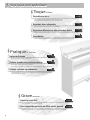 2
2
-
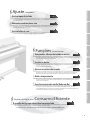 3
3
-
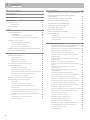 4
4
-
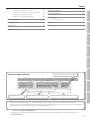 5
5
-
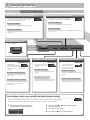 6
6
-
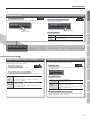 7
7
-
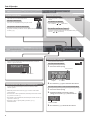 8
8
-
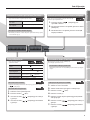 9
9
-
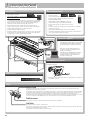 10
10
-
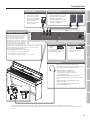 11
11
-
 12
12
-
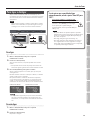 13
13
-
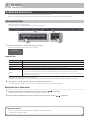 14
14
-
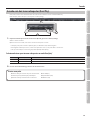 15
15
-
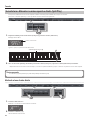 16
16
-
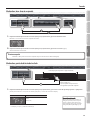 17
17
-
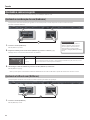 18
18
-
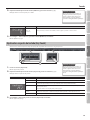 19
19
-
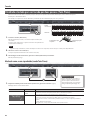 20
20
-
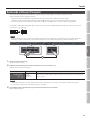 21
21
-
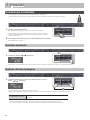 22
22
-
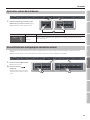 23
23
-
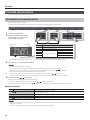 24
24
-
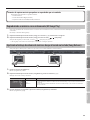 25
25
-
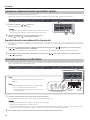 26
26
-
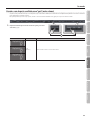 27
27
-
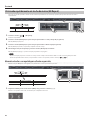 28
28
-
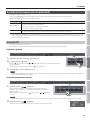 29
29
-
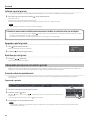 30
30
-
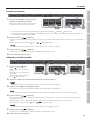 31
31
-
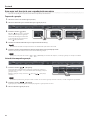 32
32
-
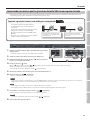 33
33
-
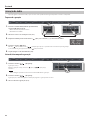 34
34
-
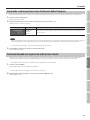 35
35
-
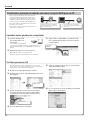 36
36
-
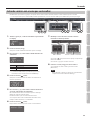 37
37
-
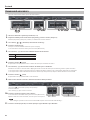 38
38
-
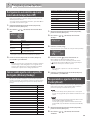 39
39
-
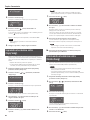 40
40
-
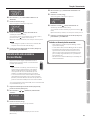 41
41
-
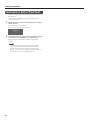 42
42
-
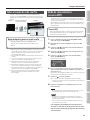 43
43
-
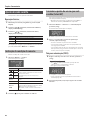 44
44
-
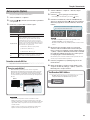 45
45
-
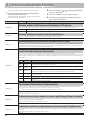 46
46
-
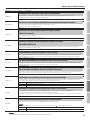 47
47
-
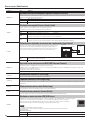 48
48
-
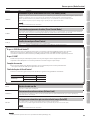 49
49
-
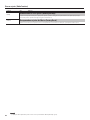 50
50
-
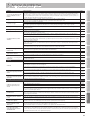 51
51
-
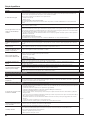 52
52
-
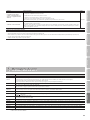 53
53
-
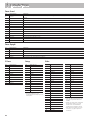 54
54
-
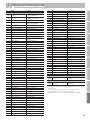 55
55
-
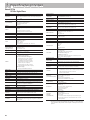 56
56
-
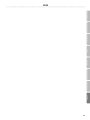 57
57
-
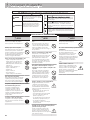 58
58
-
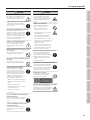 59
59
-
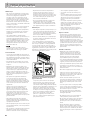 60
60
-
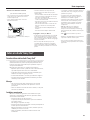 61
61
-
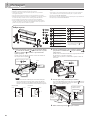 62
62
-
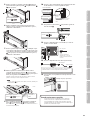 63
63
-
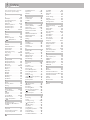 64
64
-
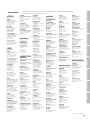 65
65
-
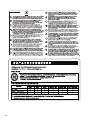 66
66
-
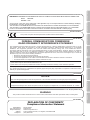 67
67
-
 68
68
Roland DP90Se Manual do usuário
- Categoria
- Pianos digitais
- Tipo
- Manual do usuário
- Este manual também é adequado para
Artigos relacionados
-
Roland DP-90 Manual do usuário
-
Roland HP504 Manual do usuário
-
Roland DP-90S Manual do usuário
-
Roland V-Piano Grand Manual do usuário
-
Roland V-Piano Manual do usuário
-
Roland HP504 Manual do usuário
-
Roland HP508 Manual do usuário
-
Roland DP-990RF Manual do usuário
-
Roland F-120 Manual do proprietário
-
Roland RP-301 Manual do proprietário